Как избавиться от «CMOS checksum is invalid» при загрузке ноутбука или ПК?
Владельцы устройств HP, таких как ПК и ноутбуки, жалуются на появление сообщения «CMOS checksum is invalid». О том, что вызывает появление столь непонятного многим сообщения и как избавиться от него, чтобы компьютер загружался «нормально».
Расшифровка «CMOS checksum is invalid»
Прежде всего нужно разобраться, а что вообще система пытается донести до своего пользователя.
The CMOS checksum is invalid. The CMOS will reset to the default configuration, and the computer will restart. Afterwards, please check the BIOS setup options to see if they change.
CMOS Reset (502)
В переводе на русский это сообщение выглядит следующим образом:
Контрольная сумма CMOS неверна. CMOS сбросится к конфигурации по умолчанию, и компьютер перезагрузится. После этого проверьте, не изменились ли параметры настроек BIOS.
Сброс CMOS (код ошибки 502)
Почему контрольная сумма CMOS неверна?
На микросхеме CMOS хранятся различные настройки и сведения об аппаратной конфигурации устройства, которые использует в своей работе BIOS. При запуске устройства происходит сверка текущих контрольных сумм (состояния «железа» простыми словами) с контрольными суммами, которые хранятся в памяти CMOS. Если эти суммы не сходятся, перед пользователем появляется сообщение «CMOS checksum is invalid».
Но что вызывает это расхождение? Причин может быть несколько:
- севшая батарейка материнской платы (от нее и питается CMOS);
- устаревшая или глючная версия BIOS;
- проверка контрольных сумм CMOS не успевает нормально завершиться из-за быстрого запуска Windows;
- аппаратные поломки материнской платы или других устройств системы.
Как избавиться от «CMOS checksum is invalid»
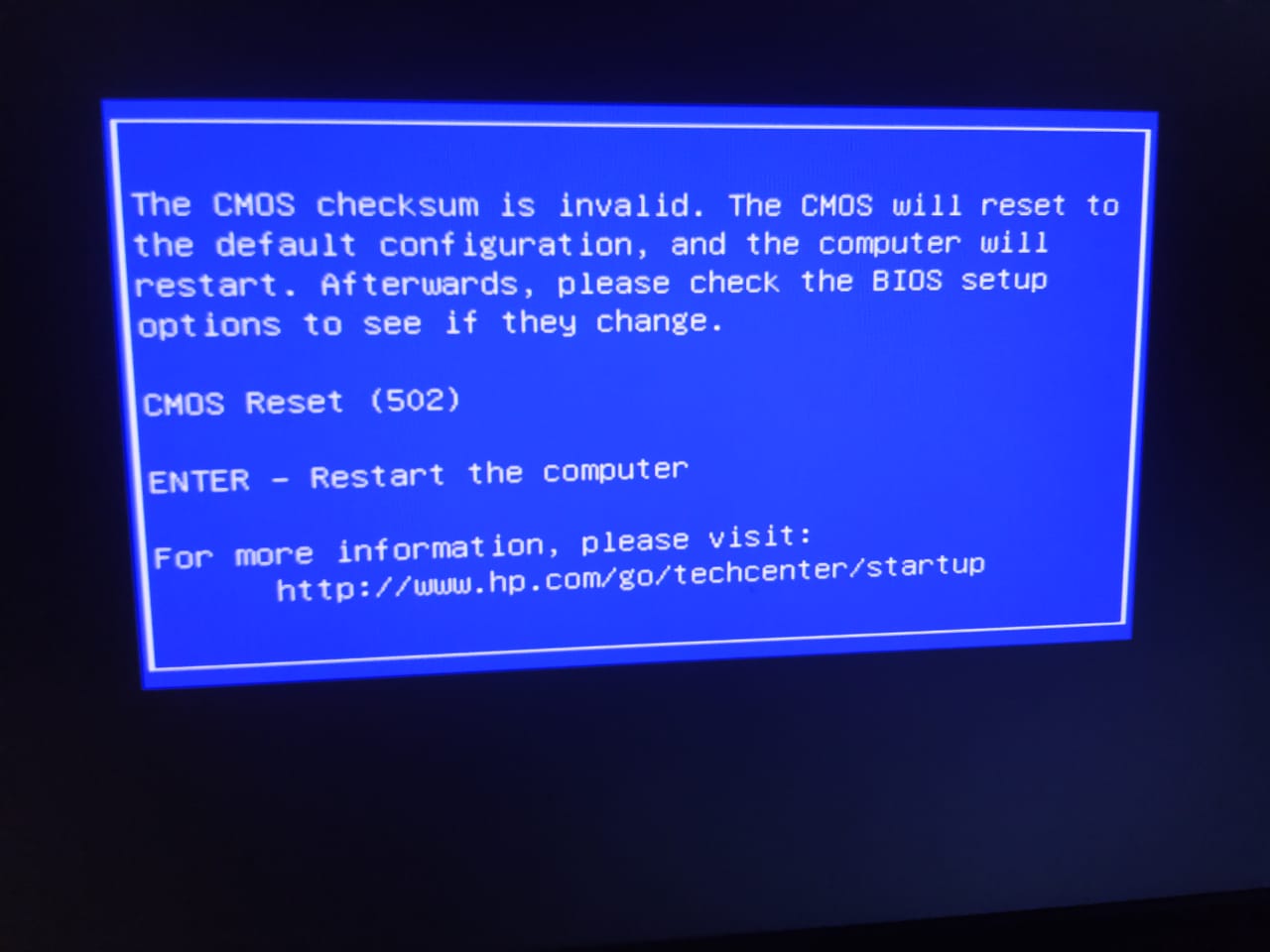
Решение 1. Проигнорировать
Контрольные суммы CMOS могут не сходиться из-за небольшого бага или промедления на POST-этапе. Перезагрузите ПК/ноутбук и проверьте, появится ли тревожное сообщение еще раз. Если нет – игнорируйте. В конце концов, страшного ничего не случилось. Можете также зайти в BIOS и проверить, заданы ли там корректные/нужные вам параметры.
Решение 2. Замена батарейки CMOS
Некоторые пользователи никогда не меняли батарейку CMOS на материнской плате. Некоторые даже и не знаю, что на ней в принципе есть батарейка. Причина проста: такие батареи – как правило, CR2032 – «живут» исключительно долго. Скорее всего пользователь успеет поменять материнку – так долго поддерживают заряд CMOS-батарейки.
Тем не менее она может сесть, вследствие чего сведения об аппаратном обеспечении системы не будут должным образом сохраняться в CMOS и каждый раз при запуске системы будут возникать несоответствия контрольных сумм.
Батареи формата CR2032 можно найти повсеместно, а заменить их на материнской плате – плевое дело. Отодвигаем зажимы, вытаскиваем посаженные батарейку и вставляем на ее место свежую батарейку. На ноутбуках все работает по такому же принципу, но там уже потребуется найти батарею CR2032 с коннектором, который подходит для конкретной модели.
Решение 3. Обновление или откат BIOS
Устаревшая версия BIOS, в теории, может провоцировать появление сообщений о некорректных контрольных суммах CMOS. Подумайте, давно ли вы обновляли BIOS своей материнской платы? Если ответ – давно или никогда, то вам прямая дорога на официальный веб-ресурс производителя своей материнки. Перепрошиваем последнюю строго по инструкции, иначе… можно запросто лишиться компьютера.
Кроме того, некоторые версии BIOS в принципе могут быть неудачными. Сообщение «CMOS checksum is invalid» стало донимать вас после обновления BIOS? Если есть такая возможность, откатитесь на предыдущую, более стабильную версию прошивки. При выполнении таких «маневров» также будьте предельно внимательны и осторожны.
Решение 4. Деактивация быстрого запуска
Функция быстрого запуска, несомненно, является крайне полезной функцией. Однако порой запуск до такой степени быстрый, что процесс сверки контрольных сумм CMOS не успевает нормально завершиться. Стоит деактивировать функцию быстрого запуска:
- Нажмите WIN+S для вызова системного поисковика.
- Пропишите запрос «Панель управления» и выберите найденный результат.
- В режиме просмотра выберите «Крупные» или «Мелкие значки».
- Перейдите в раздел «Электропитание», далее – подраздел «Действия кнопок питания».
- Кликните ЛКМ на пункт «Изменение параметров, которые сейчас недоступны».
- Уберите галочку с пункта «Включить быстрый запуск (рекомендуется)».
- Сохраните изменения и перезагрузите ПК.
При дальнейшей загрузке системы сразу станет понятно, был ли виноват быстрый запуск или нет.
Решение 5. Активация функции по игнорированию ошибок
Если вам так и не удалось избавиться от «CMOS checksum is invalid», то можно активировать функцию Halt On с параметром «No Errors» (или «No Halt On All Errors», «Disabled» или «No»). Таким образом при возникновении любой некритической ошибки загрузка системы продолжится как обычно. Проще говоря, вы продолжите спокойно пользоваться ПК независимо от несовпадения критических сумм CMOS.